Schermata principale (barra dei menu)
La barra dei menu della schermata principale contiene i menu di seguito.

Menu Canon Device Management Console
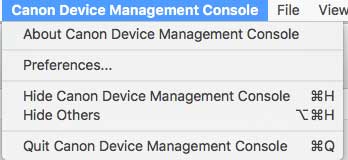
- About Canon Device Management Console
-
È possibile selezionare la versione di Device Management Console.
- Preferences
-
Si apre la finestra di dialogo Preferenze (Preferences). È possibile selezionare gli elementi da visualizzare sul foglio Stato stampante (Printer Status) nella schermata principale.
- Quit Canon Device Management Console
-
Consente di uscire da Device Management Console.
Menu File
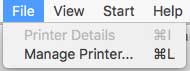
- Dettagli stampante
-
Viene visualizzata la finestra di dialogo Dettagli stampante che consente di controllare le informazioni dettagliate della stampante selezionata.
- Gestione stampante
-
Viene visualizzata la finestra di dialogo Gestione stampante, che consente di gestire stampanti gestite.
Menu Visualizza
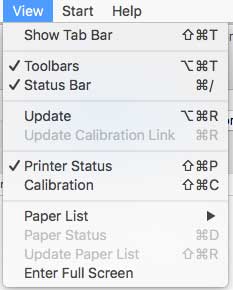
- Barra degli strumenti
-
Consente di visualizzare/nascondere la barra degli strumenti sulla schermata principale.
-
La barra degli strumenti viene visualizzata quando si seleziona la casella di controllo.
- Barra di stato
-
Consente di visualizzare/nascondere la barra di stato sulla schermata principale.
-
La barra di stato viene visualizzata quando si seleziona la casella di controllo.
- Aggiornamento
-
Lo stato della stampante che viene visualizzato sul foglio Stato stampante è aggiornato.
-
Lo stato viene aggiornato regolarmente quando si seleziona la casella di controllo.
- Aggiorna link di calibrazione
-
Consente di aggiornare l'elenco delle stampanti nella scheda Calibrazione.
- Stato stampante/Calibrazione
-
Selezionare Stato stampante per visualizzare la scheda Stato stampante.
-
Selezionare Calibrazione per visualizzare la scheda Calibrazione.
- Elenco carta
-
Consente di selezionare i tipi di supporto visualizzati nell'elenco Carta della scheda Calibrazione.
-
- Calibrato
-
Viene visualizzata solo la carta su cui è stata eseguita la calibrazione del colore.
- Tutte
-
Vengono visualizzati tutti i tipi di carta.
- Carta personalizzata
-
Viene visualizzata solo la carta personalizzata.
-
La carta personalizzata è carta aggiunta tramite Media Configuration Tool.
-
Per eseguire la calibrazione del colore con della carta personalizzata, è necessario creare una destinazione di calibrazione per la carta.
-
Per informazioni dettagliate sulla carta personalizzata e sulla creazione di un target di calibrazione, cercare e consultare la "Guida Media Configuration Tool" nella pagina iniziale del Manuale online per il modello in uso.
- Stato carta
-
Viene visualizzata la finestra di dialogo Stato carta, che consente di controllare lo stato di calibrazione del colore della carta selezionata.
- Aggiornamento elenco carta
-
Consente di aggiornare l'elenco Carta nella scheda Calibrazione.
Menu Esegui
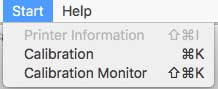
- Informazioni stampante
-
Si avvia il browser Web e viene visualizzata la schermata principale dell'interfaccia utente remota per la stampante selezionata.
- Calibrazione
-
Viene visualizzata la finestra di dialogo Calibrazione che consente di eseguire la calibrazione del colore per la carta selezionata.
- Monitor di calibrazione
-
Viene visualizzata la finestra di dialogo Monitor di calibrazione che consente di controllare lo stato di avanzamento della calibrazione del colore.
Menu Guida
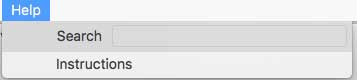
- Istruzioni
-
Viene visualizzato il manuale online.
